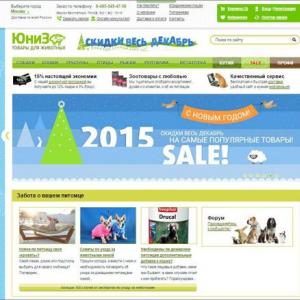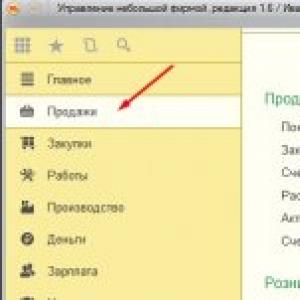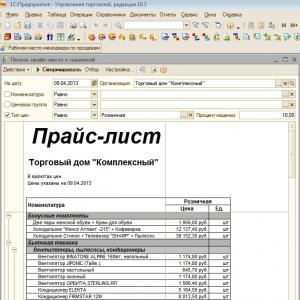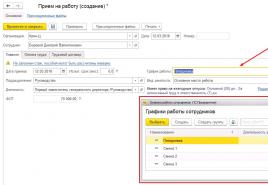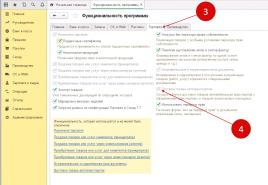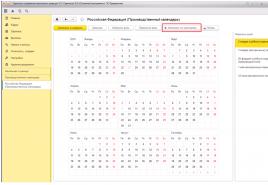เทปกาวสองหน้าสำหรับหน้าจอสัมผัสแบบไหนดีกว่ากัน? ขั้นตอนการชำระเงินด้วยเงินอิเล็กทรอนิกส์บัตรธนาคารจากบัญชีมือถือ
เทปสองหน้าสำหรับหน้าจอสัมผัสช่วยได้หากหน้าจอสมาร์ทโฟนเสียหายโดยไม่ตั้งใจ กรณีที่ไม่พึงประสงค์เช่นการตกลงไปบนยางมะตอยกระเบื้องหรือพื้นผิวแข็งอื่น ๆ หลายคนส่งโทรศัพท์มือถือไปซ่อมโดยผู้เชี่ยวชาญนำจอแสดงผลที่เสียหายออกแล้วติดตั้งใหม่โดยใช้เทปกาวสองหน้า
มันคืออะไร
เทปกาวสองหน้าสำหรับหน้าจอสัมผัสคล้ายเทปปกติ แต่ทำหน้าที่ต่างกันเล็กน้อย เทปสำหรับหน้าจอสมาร์ทโฟนมีมากกว่าสองร้อยชนิดซึ่งแบ่งออกเป็นสองประเภทคือแบบมีฐานและไม่มีฐาน แผ่นถ่ายโอนกาวถือว่าไม่มีมูลฐาน ผู้ผลิตจีนมักใช้เพื่อรักษาความปลอดภัยของหน้าจอกับสมาร์ทโฟนหรือแท็บเล็ต สก็อตเทปที่มีฐานเป็นชนิดที่พบได้บ่อยที่สุดโดยมีการปรับเปลี่ยนให้เลือกมากมาย ในการติดตั้งจอแสดงผลให้ใช้เทปบางและโปร่งใสที่มีความต้านทานความร้อนสูง เทปดังกล่าวถือเป็นสากลใช้งานง่ายไม่จำเป็นต้องเลือกองค์ประกอบสำหรับหน้าจอสัมผัสเฉพาะ ความกว้างที่นิยมมากที่สุดคือ 4, 5 และ 6 มม.

วิธีใช้
เทปกาวสองหน้าสำหรับหน้าจอสัมผัสเป็นเครื่องมือหลักของผู้เชี่ยวชาญในการซ่อมสมาร์ทโฟนและแท็บเล็ต แต่ไม่ได้หมายความว่าจะไม่สามารถแทนที่จอแสดงผลที่ล้มเหลวได้ด้วยตัวเอง เทปจะยึดหน้าจอหากคุณปฏิบัติตามกฎการติดตั้งบางประการ:
- ล้างไขมันทั้งสองพื้นผิวด้วยไอโซโพรพิลแอลกอฮอล์เหลว
- ปล่อยให้แอลกอฮอล์แห้ง
- หลังจากใช้เทปแล้วให้กระจายอย่างสม่ำเสมอทั่วพื้นผิวเพื่อไม่ให้เกิดฟองอากาศ
- ในขั้นตอนสุดท้ายให้ติดเทปกาวด้วยไดร์เป่าผมแบบก่อสร้าง
เทปกาวสองหน้าสำหรับทัชสกรีน 2 มม. เป็นชนิดทั่วไปและราคาไม่แพงที่ใช้สำหรับการติดตั้ง วัสดุนี้ใช้ทดแทนกาวใสโดยสมบูรณ์และมีไว้สำหรับซ่อมหน้าจอสัมผัสของคอมพิวเตอร์แท็บเล็ตและสมาร์ทโฟน

สิ่งที่จำเป็นสำหรับ
เทปกาวสองหน้า 3 ม. สำหรับการติดตั้งหน้าจอสัมผัสเป็นเครื่องมือที่ทันสมัยสำหรับการซ่อมแซมหน้าจอสัมผัส ซึ่งแตกต่างจากกาวออปติคอลคือใช้งานง่าย แม้แต่ผู้เชี่ยวชาญที่มีประสบการณ์ก็แนะนำให้ใช้เทปเพื่อจุดประสงค์เหล่านี้ไม่ใช่เพื่อความสม่ำเสมอของของเหลว การเคลื่อนไหวที่ไม่ถูกต้องเพียงครั้งเดียว - อนุภาคของมันจะตกลงบนเมทริกซ์และปิดการใช้งานจอแสดงผลทั้งหมด ไม่มีปัญหาดังกล่าวกับสก๊อตเทป ในการใช้เทปคุณต้องติดเทปโดยให้ด้านหนึ่งเข้ากับตัวกล้องและอีกด้านหนึ่งติดกับหน้าจอสัมผัส เทปสามารถหลุดออกมาได้หากคุณไม่ปฏิบัติตามกฎการติดตั้ง มิฉะนั้นนี่เป็นวิธีสากลในการเปลี่ยนกระจกอย่างรวดเร็ว หากจำเป็นคุณสามารถเปลี่ยนเทปใหม่ได้เสมอหากสูญเสียการทำงาน
คุณสมบัติ:
ความหนาของเทปหน้าจอสัมผัสสองด้านขึ้นอยู่กับขนาดของจอแสดงผล โดยทั่วไปใช้เทปเพื่อเปลี่ยนเซ็นเซอร์ขนาด 4.5 นิ้วขึ้นไป เมื่อซื้อสก็อตเทปให้ปรึกษาผู้เชี่ยวชาญเนื่องจากคุณต้องเลือกความหนาและความกว้างที่เหมาะสม คุณสมบัติหลักคือมีขนาดสีรุ่นให้เลือกมากมาย สก็อตเทปถูกนำมาใช้อย่างแข็งขันไม่เพียง แต่สำหรับหน้าจอสัมผัสของสมาร์ทโฟนเท่านั้น แต่ยังใช้กับคอมพิวเตอร์แท็บเล็ตกล้องถ่ายวิดีโอด้วย นอกจากเทปสำหรับเปลี่ยนหน้าจอสัมผัสแล้วยังใช้แผ่นกาวสองหน้า พวกเขาเชื่อมต่อหน้าจอสัมผัสและเคสอย่างแน่นหนาติดตั้งอย่างรวดเร็วมีราคาใกล้เคียงกับสก็อตเทป เทปอิเล็กทรอนิกส์สองหน้าได้รับการพิสูจน์แล้วว่าเป็นเครื่องมือที่มีประสิทธิภาพและสะดวกที่สุดสำหรับการติดตั้งหน้าจอสัมผัส ซึ่งแตกต่างจากกาวออปติกคือไม่ทิ้งสารตกค้างและติดตั้งและเปลี่ยนได้ง่ายด้วยตัวเอง

ข้อดี
เทปสก๊อตสองหน้าสำหรับหน้าจอสัมผัสเป็นเครื่องมือสากลสำหรับการซ่อมแซมอุปกรณ์อิเล็กทรอนิกส์ มีสองวิธีที่นิยมในการเปลี่ยนกระจกสัมผัส
- หน้าจอเก่าถูกแทนที่ด้วยการตัดออกโดยใช้เครื่องอัตโนมัติหรือด้วยตนเอง หลังจากถอดกระจกเก่าออกแล้วแผงสัมผัสจะถูกทำความสะอาดจากกาวที่เหลืออยู่ จากนั้นช่างเทคนิคจะใช้กาวออปติคอลชั้นใหม่ซึ่งจะต้องได้รับการบ่มภายใต้หลอดอัลตราไวโอเลต มีการติดตั้งหน้าจอสัมผัสใหม่ที่ด้านบน เวลาในการซ่อมแซมดังกล่าวคือ 70 นาทีขึ้นไป
- วิธีที่เร็วและง่ายที่สุดในการเปลี่ยนเซ็นเซอร์ที่เสียคือเทปสองหน้า อัลกอริทึมก็เหมือนกันใช้เทปแทนกาวเท่านั้น กระจกติดกาวที่ขอบเท่านั้น เวลาในการเปลี่ยนจอแสดงผลจะลดลงครึ่งหนึ่งในกรณีนี้
ข้อดีของเทปสองหน้า ได้แก่ การประหยัดในการซ่อมแซมประสิทธิภาพคุณภาพวัสดุที่มีอยู่ความสะดวกในการติดตั้งนอกจากนี้ยังง่ายต่อการเปลี่ยนหน้าจอโดยไม่ต้องให้ความช่วยเหลือจากภายนอก

ข้อเสีย
ฉันควรใช้เทปกาวสองหน้าสำหรับหน้าจอสัมผัส (1 มม. หรือความกว้างอื่น ๆ ) หรือไม่? แม้จะมีข้อดีของการเปลี่ยนหน้าจอด้วยเทปกาว แต่ก็มีข้อเสียมากมายของวิธีนี้ เมื่อติดตั้งหน้าจอสัมผัสให้เตรียมพร้อมสำหรับปัญหาบางอย่าง
- จอแสดงผลจะสัมผัสกับหน้าจอและเซ็นเซอร์หากคุณกดเบา ๆ บนกระจกที่ด้านบน การติดต่อปกติจะปิดการใช้งานหน้าจอสัมผัสอย่างรวดเร็ว ง่ายต่อการรับรู้ปัญหา: หน้าจอมืดลงเปลี่ยนสีมีแถบปรากฏบนสมาร์ทโฟนจะปิดเอง
- เนื่องจากหน้าจอสัมผัสติดกาวตามขอบเท่านั้นฝุ่นจึงสะสมอยู่ภายใน
- หากกระจกโดนแสงแดดโดยตรงหรืออยู่ใกล้หม้อน้ำเป็นเวลานานเทปกาวจะอ่อนตัวและกระจกอาจหลุดออกมา
- หากติดเทปสองหน้าที่ขอบโดยไม่ใช้กาวออปติคอลเมื่อเวลาผ่านไปกระจกจะขุ่นที่ด้านใน
- หากสมาร์ทโฟนตากแดดบ่อยๆหน้าจอจะพังอย่างรวดเร็ว
- เทปสองหน้าอาจส่งผลเสียต่อคุณภาพของภาพการแสดงสีและความอิ่มตัวของสี
- การใช้เทปอย่างหนักจะทำให้เทปสูญเสียความฝาดหลังจากใช้งานไปสามสัปดาห์
เป็นเรื่องง่ายที่จะหลีกเลี่ยงปัญหาเหล่านี้หากคุณมอบความไว้วางใจในการเปลี่ยนหน้าจอสัมผัสให้กับผู้เชี่ยวชาญและดูแลเทคโนโลยีให้ดีด้วย

ภาพรวม
อะไรคือเทปสองหน้าที่ดีที่สุดสำหรับหน้าจอสัมผัสที่จะเลือก? ผู้ผลิตผลิตเทปติดตั้งสำหรับจอสัมผัสที่ล้มเหลวในความหนาและความกว้างต่างๆ ที่นิยมมากที่สุดคือ 2-, 3- และ 5 มม. หากหน้าจอแตกเทปกาวอะคริลิก 3M เป็นทางออกที่ดีที่สุด มีความโปร่งใสและบางมาก เทปสก๊อต 3M เป็นเครื่องมือสากลสำหรับเชื่อมต่อหน้าจอสัมผัสและตัวเครื่องดังนั้นจึงสามารถใช้ซ่อมอุปกรณ์ใด ๆ ที่มีหน้าจอสัมผัสได้
เทปติดตั้งชนิดหนึ่งคือเทปกันความร้อน แตกต่างตรงที่ไม่สูญเสียคุณสมบัติแม้ในอุณหภูมิสูง ตัวอย่างเช่นผลิตภัณฑ์ 3M 6mm มีกาวซิลิโคนที่ไม่ทิ้งรอยเมื่อถอดออก ในการติดตั้งกระจกใน Apple iPhone จะใช้สติกเกอร์กาวพิเศษซึ่งทำจากวัสดุที่ปลอดภัยและมีคุณภาพสูง
ที่นิยมมากที่สุดสำหรับการติดตั้งหน้าจอสัมผัสคือกาวสองหน้า 3M คุณสมบัติของเทปนี้: หนามากกาวทำจากยางธรรมชาติจึงเชื่อมต่อกับพื้นผิวอย่างแน่นหนาและไม่ปล่อยสารพิษออกมา เมื่อเปลี่ยนเทปไม่มีรอยเหนียวและคราบกาวบริเวณขอบ ข้อดีของผลิตภัณฑ์สำหรับยึด ได้แก่ ความคล่องตัว เทปนี้ไม่เพียง แต่ใช้แทนหน้าจอสัมผัสเท่านั้น แต่ขอบเขตของมันยังกว้างพอ เทปกาวทำจากกระดาษทิชชูและยังคงใช้งานได้ที่อุณหภูมิสูงตั้งแต่ 70 ถึง 150 องศา

กฎการเลือก
เลือกเทปสองหน้าสำหรับหน้าจอสัมผัสแบบใด หากคุณกำลังมองหาเทปสำหรับเปลี่ยนจอแสดงผลให้ใส่ใจกับความหนาและความกว้างของผลิตภัณฑ์เมื่อเลือก ผู้เชี่ยวชาญแนะนำให้ซื้อเทปกาวสองหน้าบนฐานอะครีลิคใสทนต่ออุณหภูมิสูง (270 องศา) อย่างไรก็ตามควรสังเกตว่าตัวเลือกนี้มีราคาแพงที่สุด เป็นที่นิยมคือเทปที่มีความกว้าง 4 ถึง 6 มิลลิเมตร 7 และ 9 มม. - ไม่ค่อยมีใครซื้อเนื่องจากราคาสูง ความยาวม้วนมาตรฐานคือ 50 ม. เทปหน้าจอสัมผัส 2 มม. (25 ม.) ราคา 150 รูเบิล ราคาสูงสุด สก๊อตเทประดับมืออาชีพมีมากกว่าหนึ่งพันรูเบิล เมื่อเลือกริบบิ้นให้พิจารณาขนาดจอแสดงผลและรุ่นของสมาร์ทโฟน
คำสั่งซื้อทั้งหมดที่รอการชำระเงินจะถูกยกเลิกโดยอัตโนมัติโดยไม่มีการแจ้งล่วงหน้าหลังจากวันนั้น
ในร้านค้าออนไลน์ของเราราคาสินค้าที่ระบุบนหน้าเว็บไซต์ถือเป็นที่สิ้นสุด
ขั้นตอนการชำระเงินด้วยเงินอิเล็กทรอนิกส์บัตรธนาคารจากบัญชีมือถือ:
- หลังจากวางคำสั่งซื้อแล้วคำสั่งซื้อของคุณจะอยู่ในไฟล์ พื้นที่ส่วนบุคคล ด้วยสถานะ " รอการยืนยัน"
- ผู้จัดการของเราจะตรวจสอบความพร้อมในคลังสินค้าและวางสินค้าที่คุณเลือกไว้สำรอง ในขณะเดียวกันสถานะคำสั่งซื้อของคุณจะเปลี่ยนเป็น " จ่าย". ถัดจากสถานะ" จ่าย"ลิงก์จะปรากฏขึ้น" จ่าย"โดยคลิกที่คุณจะเข้าสู่หน้าสำหรับเลือกวิธีการชำระเงินบนเว็บไซต์ Robokassa
- หลังจากเลือกวิธีการและชำระเงินสำหรับการสั่งซื้อแล้วสถานะจะเปลี่ยนเป็น " จ่าย". ต่อไปโดยเร็วที่สุดสินค้าจะถูกส่งถึงคุณตามวิธีการจัดส่งที่เลือกไว้ในขั้นตอนการสั่งซื้อ
1. ชำระเป็นเงินสด
สามารถชำระเป็นเงินสดสำหรับสินค้าที่ซื้อไปยังผู้จัดส่ง (ส่งมอบสินค้าของคุณ) หรือในร้านค้า (ในกรณีที่มารับด้วยตนเอง) หากคุณชำระเป็นเงินสดคุณจะได้รับใบเสร็จการขายใบเสร็จของแคชเชียร์
สนใจ !!! เงินสดในการจัดส่งไม่ทำงานดังนั้นการชำระเงินเมื่อได้รับพัสดุเป็นไปไม่ได้!
2. ชำระเงินโดยการโอนเงินผ่านธนาคาร
สำหรับ นิติบุคคล เราได้เปิดโอกาสให้ชำระเงินสำหรับการซื้อสินค้าโดยใช้การชำระเงินที่ไม่ใช่เงินสด ในขั้นตอนการสั่งซื้อให้เลือกวิธีการชำระเงินแบบไม่ใช้เงินสดและป้อนข้อมูลสำหรับการออกใบแจ้งหนี้
3. ชำระเงินผ่านเครื่องชำระเงิน
ROBOKASSA - อนุญาตให้คุณรับการชำระเงินจากลูกค้าโดยใช้บัตรธนาคารใด ๆ สกุลเงินอิเล็กทรอนิกส์, ใช้บริการการค้าบนมือถือ (MTS, Megafon, Beeline), ชำระเงินผ่านธนาคารทางอินเทอร์เน็ต ธนาคารชั้นนำของสหพันธรัฐรัสเซียชำระเงินผ่านตู้เอทีเอ็มผ่านช่องทางการชำระเงินทันทีและยังใช้แอพ iPhone.
ผู้อ่านที่เอาใจใส่ของเราจะจำได้ว่าในบางครั้งเพื่อนของเราที่ YourOptibay ยินดีกับคำแนะนำที่เป็นประโยชน์เกี่ยวกับวิธีซ่อมคอมพิวเตอร์ของเรา วันนี้เราจะมีเรื่องราวที่น่าสนใจเกี่ยวกับวิธีการอัพเกรด iMac 21.5 "ที่บางเฉียบปลายปี 2012 ด้วยไดรฟ์ SSD นอกเหนือจาก HDD มาตรฐานสำหรับการสร้าง FusionDrive ในภายหลัง
ขั้นตอนที่ 1
ก่อนที่คุณจะเริ่มทำงานกับ iMac ของคุณ: ถอดปลั๊กออกและกดปุ่มเปิด / ปิดค้างไว้สิบวินาทีเพื่อคลายตัวเก็บประจุของแหล่งจ่ายไฟ ขอแนะนำให้สวมถุงมือป้องกันไฟฟ้าสถิตพิเศษก่อนทำการแยกวิเคราะห์

ขั้นตอนที่ 2
เราใส่มีดพิเศษเพื่อเปิด iMac เราจุ่มลงในช่องว่างระหว่างเคสและหน้าจอดิสก์นี้และเลื่อนขึ้นค่อยๆแยกหน้าจอออกจากเคส


ขั้นตอนที่ 3
เราใช้เป็นมีดพิซซ่า เมื่อเลื่อนขึ้นแผ่นดิสก์จะหมุนตัดเทปสองด้าน


ขั้นตอนที่ 4
ตัดเทปสองหน้าจากทุกด้านยกเว้นด้านล่าง


ขั้นตอนที่ 5
ติดถ้วยดูดสองอันแล้วค่อยๆดึงขึ้นยกจอแสดงผล ใช้เวลาของคุณอาจใช้เวลาสักครู่ ทันทีที่หน้าจอสูงขึ้นเล็กน้อยให้แยกเทปออกจากจอแสดงผลด้วยสปันเจอร์


ขั้นตอนที่ 6
จับจอแสดงผลด้วยมือเดียวถอดสายไฟของจอแสดงผล ระวังอย่ายกจอแสดงผลเกิน 15-20 เซนติเมตร iMac ยังคงมีสายริบบิ้นที่เชื่อมต่อจอแสดงผลกับเคส

ขั้นตอนที่ 7
ถอดสายข้อมูลการแสดงผลออกจากซ็อกเก็ตบนเมนบอร์ด ในการดำเนินการนี้ให้ยกโครงยึดที่ยึดขั้วต่อสายริบบิ้นเข้ากับขั้วต่อบนเมนบอร์ดจากนั้นจึงยกหน้าจอขึ้น


ขั้นตอนที่ 8
ด้วยความพยายามเพียงเล็กน้อยให้ถอดสายลำโพงด้านขวาออก


ขั้นตอนที่ 9
เราคลายเกลียวสกรู T10 10 มม. สองตัวที่ยึดลำโพงด้านขวาเข้ากับกล่องโมโนบล็อก

ขั้นตอนที่ 10
แยกลำโพงด้านขวาออกจากด้านหลังเคสประมาณ 1.5 ซม. จนกว่าเราจะเห็นสายเสาอากาศวิ่งตามด้านขวา

ขั้นตอนที่ 11
ใช้ปลายแหลมของสแปดเจอร์ถอดสายอากาศออกจากร่องเลื่อนจากบนลงล่าง


ขั้นตอนที่ 12
ค่อยๆดึงลำโพงด้านขวาขึ้นสองเซนติเมตรจากนั้นเอียงและถอดออก


ขั้นตอนที่ 13
คลายเกลียวสกรู 4 ตัวที่ยึดตัวยึดที่ยึดฮาร์ดไดรฟ์:
- สกรู T10 Torx 2 x 21 มม
- 1 x 9 มม. T10 Torx สกรู
- 1 x 27 มม. T10 Torx สกรู

ขั้นตอนที่ 14
ถอดวงเล็บด้านขวาและด้านซ้ายที่ถือฮาร์ดไดรฟ์ออก


ขั้นตอนที่ 15
แนะนำให้สวมถุงมือป้องกันไฟฟ้าสถิตย์สำหรับขั้นตอนนี้โดยเฉพาะ งานเกิดขึ้นใกล้กับแหล่งจ่ายไฟและในกรณีที่ไม่มีพวกเขามีความเป็นไปได้ที่แรงดันไฟฟ้าสะสมบนตัวเก็บประจุจะชนคุณ ด้วยความพยายามเพียงเล็กน้อยเราจึงถอดสายปุ่มเปิดปิดออกจากขั้วต่อ

ขั้นตอนที่ 16
ปลดห่วงควบคุมพลังงานโดยให้แสงเคลื่อนไหวไปทางขวาและซ้าย

ขั้นตอนที่ 17
คลายเกลียวสกรู T10 7.2 มม. 2 ตัวที่ยึดบอร์ดจ่ายไฟ

ขั้นตอนที่ 18
เอียงแหล่งจ่ายไฟไปข้างหน้า บอร์ดมีตัวเก็บประจุจำนวนมากดังนั้นจึงไม่แนะนำให้ใช้งานด้วยมือเปล่าเนื่องจากอาจเกิดไฟฟ้าช็อตได้

ขั้นตอนที่ 19
ยกและหมุนแผงวงจรไฟฟ้าทวนเข็มนาฬิกาเล็กน้อย

ขั้นตอนที่ 20
เลื่อนบอร์ดพลังงานไปทางขวาเล็กน้อยแล้วยกขึ้นสองสามเซนติเมตร โปรดใช้ความระมัดระวังการถอดบอร์ดออกทั้งหมดจะใช้เวลาเพิ่มขึ้นเล็กน้อย ณ จุดนี้แผงวงจรไฟฟ้ายังคงเชื่อมต่อกับเมนบอร์ด

ขั้นตอนที่ 21
เราเก็บบอร์ดไว้ที่ขอบเท่านั้น - มีความเป็นไปได้ที่จะเกิดไฟฟ้าช็อต ปลดการเชื่อมต่อของรถไฟด้วยการเคลื่อนไหวเบา ๆ ไปด้านข้าง

ขั้นตอนที่ 22
ถอดสายไฟออกจากเมนบอร์ดและนำออก

ขั้นตอนที่ 23
ถอดสายตัวระบายความร้อนออกจากเมนบอร์ด


ขั้นตอนที่ 24
คลายเกลียวสกรู T10 ขนาด 12.3 มม. 3 ตัวที่ยึดตัวทำความเย็นเข้ากับเคส เราลบมันออก


ขั้นตอนที่ 25
ยกฮาร์ดไดรฟ์ขึ้น


ขั้นตอนที่ 26
ถอดสายไฟและสายข้อมูลฮาร์ดไดรฟ์ การถอดฮาร์ดไดรฟ์


ขั้นตอนที่ 27
ถอดสกรู T10 7.2 มม. 1 ตัวที่ยึดช่องฮาร์ดไดรฟ์

ขั้นตอนที่ 28
เรานำช่องสำหรับติดฮาร์ดไดรฟ์ออก

ขั้นตอนที่ 29
ถอดสายลำโพงด้านซ้าย


ขั้นตอนที่ 30
เราถอดสายลำโพงด้านซ้ายออกจากตัวยึด


ขั้นตอนที่ 31
เราถอดสายข้อมูลและสายไฟของฮาร์ดไดรฟ์ออก


ขั้นตอนที่ 32
ยกตัวยึดโลหะด้วยที่จับขนาดเล็กและถอดสายเคเบิลออก


ขั้นตอนที่ 33
ปลดขั้วต่อเสาอากาศ / AirPort ทั้ง 4 ตัว เราจำได้ว่าตัวเชื่อมต่อเหล่านี้อยู่ในลำดับใด


ขั้นตอนที่ 34
ถอดสายพอร์ตหูฟังออกจากซ็อกเก็ต

ขั้นตอนที่ 35
เราคลายเกลียวสกรูสี่ตัวที่ยึดหม้อน้ำเข้ากับกล่อง monoblock

- 2 x 6.3 มม. T8 สกรู
- 2 x 4.7 มม. T8 สกรู
ขั้นตอนที่ 36
คลายเกลียวสกรู T10 7.2 มม. 4 ตัวที่ยึดเมนบอร์ด

ขั้นตอนที่ 37
เราถอดเมนบอร์ดอย่างระมัดระวัง ระวังอย่าให้สายไฟกีดขวางการถอดเมนบอร์ด


ขั้นตอนที่ 38
ขั้นตอนที่ 42
จำเป็นต้องถอดชิ้นส่วนกล่องหุ้ม SSD และถอดบอร์ดออกเพื่อให้พอดีกับกล่องหุ้ม iMac ตัดเทปกันความร้อนสองด้านออกเป็นสี่ช่องสี่เหลี่ยมแล้ววางตามรูป เราวางดิสก์บอร์ด SSD บนเคส iMac ถัดจากลำโพงด้านซ้าย


ขั้นตอนที่ 43
เราคืนเมนบอร์ดเข้าที่แล้วแก้ไขตามขั้นตอนในคำแนะนำ เราวางสายไฟรอบตัวทำความเย็น ระวัง: คุณต้องจัดเรียงสายเคเบิลไม่ให้สัมผัสกับใบพัดที่เย็นกว่านี้อาจทำให้เกิดความร้อนสูงเกินไปและเกิดความเสียหายกับ iMac ได้ เราวางสายเคเบิลข้อมูลที่ด้านบนของตัวทำความเย็นและเชื่อมต่อกับ SSD เราใส่ฮาร์ดไดรฟ์เข้าที่ เราเชื่อมต่อมัน

ขั้นตอนที่ 44
ลอกเทปกาวสองหน้าเก่าออกโดยงัดด้วยสแป๊ดเจอร์ก่อนแล้วค่อยๆดึงขึ้น




ขั้นตอนที่ 45
หลังจากลอกเทปกาวสองหน้าเก่าออกแล้วจำเป็นต้องลดความอ้วนของพื้นผิวที่เราจะใช้เทปใหม่ทั้งบนตัวโมโนบล็อกและบนตัวเครื่อง โมดูลการแสดงผล... ขอแนะนำให้ใช้ตัวทำละลาย 646 คุณต้องติดเทปสองหน้าใหม่บนเคสและติดตั้งตัวป้องกันโดยไม่ลืมที่จะเชื่อมต่อสายเคเบิลทั้งสองเข้ากับขั้วต่อบนเมนบอร์ด


สรุป:
ดังนั้นเราจึงสามารถอัปเกรดการกำหนดค่ามาตรฐานของ iMac 21.5” ด้วย HDD ทั่วไปบนบอร์ด - Samsung SSD 250Gb เพิ่มเติม ออล - อิน - วันพร้อมที่จะติดตั้ง FusionDrive จากนั้นติดตั้ง Mac OS X ประสิทธิภาพที่เพิ่มขึ้นคือ 4 ถึง 10 เท่า ตัวอย่างเช่นระบบปฏิบัติการเริ่มบูตใน 12 วินาทีแทนที่จะเป็น 50 วินาทีในการกำหนดค่ามาตรฐาน
หากคุณสงสัยว่าคุณสามารถเปลี่ยนสินค้าได้ด้วยตัวเองเราขอแนะนำให้คุณติดต่อผู้เชี่ยวชาญจาก YourOptibay.ru iMac สำนักงานของเราได้รับการเยียวยาอย่างแท้จริง ชีวิตใหม่ และจากคอมพิวเตอร์ที่เฉื่อยชาและเหนื่อยล้ามันได้กลายเป็นบาร์ลูกกวาดแสนร่าเริงที่ช่วยแก้งานทั้งหมดที่ได้รับมอบหมายได้อย่างง่ายดายและที่สำคัญที่สุดคือได้อย่างรวดเร็ว